Come trovare un valore specifico nelle celle unite in Excel?
Potrebbe essere facile per te trovare e selezionare tutte le celle unite in Excel. Tuttavia, sai come cercare un valore specifico solo nelle celle unite all'interno di una selezione, in un foglio di lavoro/cartella di lavoro attiva, in fogli di lavoro selezionati o in tutte le cartelle di lavoro aperte? Questo articolo introdurrà un metodo per raggiungere questo obiettivo.
Trova un valore specifico nelle celle unite con Kutools per Excel
Trova un valore specifico nelle celle unite con Kutools per Excel
La funzione Super Trova di Kutools per Excel può aiutarti a trovare rapidamente un valore specifico solo nelle celle unite in Excel. Procedi come segue.
1. Clicca su Kutools > Super Trova per abilitare la funzione Super Trova.

2. Successivamente, un riquadro Super Trova verrà visualizzato sul lato destro del foglio di lavoro. Per cercare valori in un intervallo, vai a selezionare l'intervallo e poi seleziona Intervallo dall'elenco a discesa Entro. Vedi screenshot:
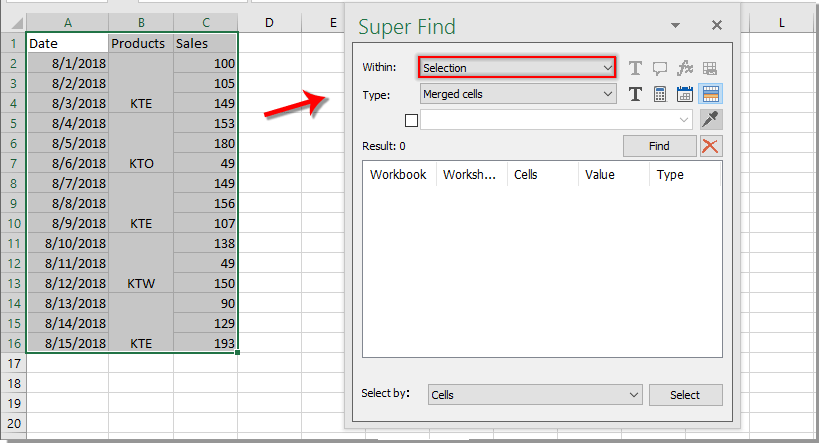
Nota: Come mostrato nello screenshot sottostante, ci sono più opzioni nell'elenco a discesa Entro, puoi selezionarne una qualsiasi in base alle tue esigenze.
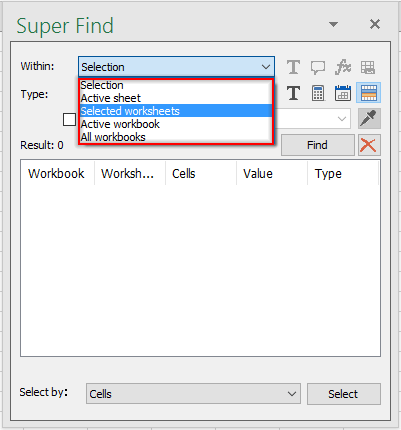
3. Clicca il pulsante Formato cella ![]() poi seleziona Celle unite dall'elenco a discesa Tipo seleziona la casella di controllo e inserisci il valore che desideri cercare nella casella di testo. Infine, clicca il pulsante Trova Vedi screenshot:
poi seleziona Celle unite dall'elenco a discesa Tipo seleziona la casella di controllo e inserisci il valore che desideri cercare nella casella di testo. Infine, clicca il pulsante Trova Vedi screenshot:
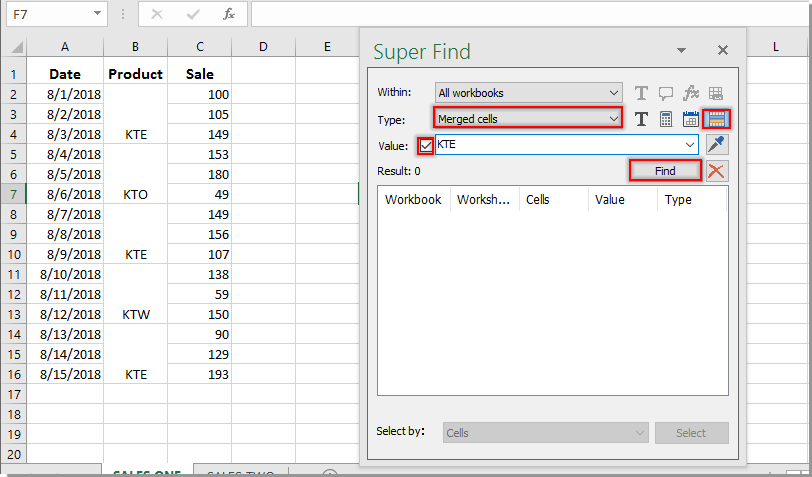
4. A questo punto vedrai tutte le celle unite corrispondenti elencate nella finestra Risultati, puoi fare clic su qualsiasi risultato per passare immediatamente alla cella corrispondente.

I migliori strumenti per la produttività in Office
Potenzia le tue competenze in Excel con Kutools per Excel e sperimenta un'efficienza mai vista prima. Kutools per Excel offre oltre300 funzionalità avanzate per aumentare la produttività e farti risparmiare tempo. Clicca qui per ottenere la funzione di cui hai più bisogno...
Office Tab porta le schede su Office e rende il tuo lavoro molto più semplice
- Abilita la modifica e lettura a schede in Word, Excel, PowerPoint, Publisher, Access, Visio e Project.
- Apri e crea più documenti in nuove schede della stessa finestra invece che in nuove finestre.
- Aumenta la produttività del50% e riduce centinaia di clic del mouse ogni giorno!
Tutti gli add-in Kutools. Un solo programma di installazione
La suite Kutools for Office include add-in per Excel, Word, Outlook & PowerPoint più Office Tab Pro, ideale per i team che lavorano su più app di Office.
- Suite tutto-in-uno — Add-in per Excel, Word, Outlook & PowerPoint + Office Tab Pro
- Un solo programma di installazione, una sola licenza — configurazione in pochi minuti (pronto per MSI)
- Funzionano meglio insieme — produttività ottimizzata su tutte le app Office
- Prova completa30 giorni — nessuna registrazione, nessuna carta di credito
- Massimo risparmio — costa meno rispetto all’acquisto singolo degli add-in